Безплатно! Онлайн събитие: Създай устойчиви навици за 21 дни Регистрация тук.
Управление на припокриващи се обекти в PPT 2013
 Тайните на PowerPoint
Тайните на PowerPoint
1
Проблемът
Създадохте много обекти в един слайд във Вашата PowerPoint презентация? И не можете да стигнете до тях, защото се припокриват? Е, значи се борим с един и същи проблем.
Наистина презентациите с минималистични слайдове са много ефектни, но понякога се налага да създадем множество обекти в един слайд, за да обясним нещо. В приложения пример исках да представя основните зони на Банско, важни пътища и посоки, ключови точки. И в крайна сметка се получи това:
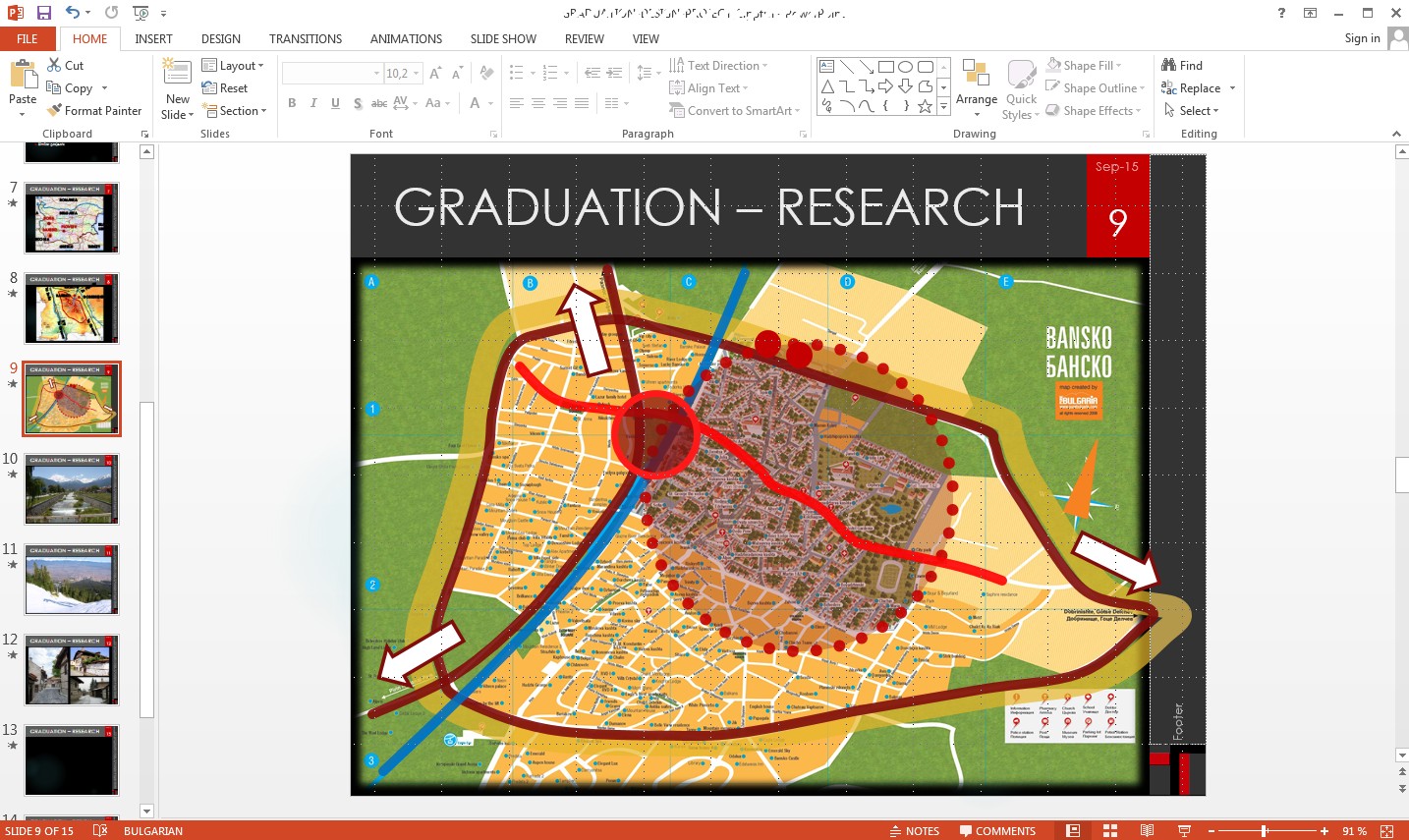
Знам кое след кое искам да се появява, скрива, подчертава, но е ТАКА ИЗНЕРВЯЩО да се опитвам да избирам обекти, а все да съм избрала съседния.
2
Решението
За щастие има лесен панел за достъп, който обаче остава някак встрани от основните най-често ползвани функции.
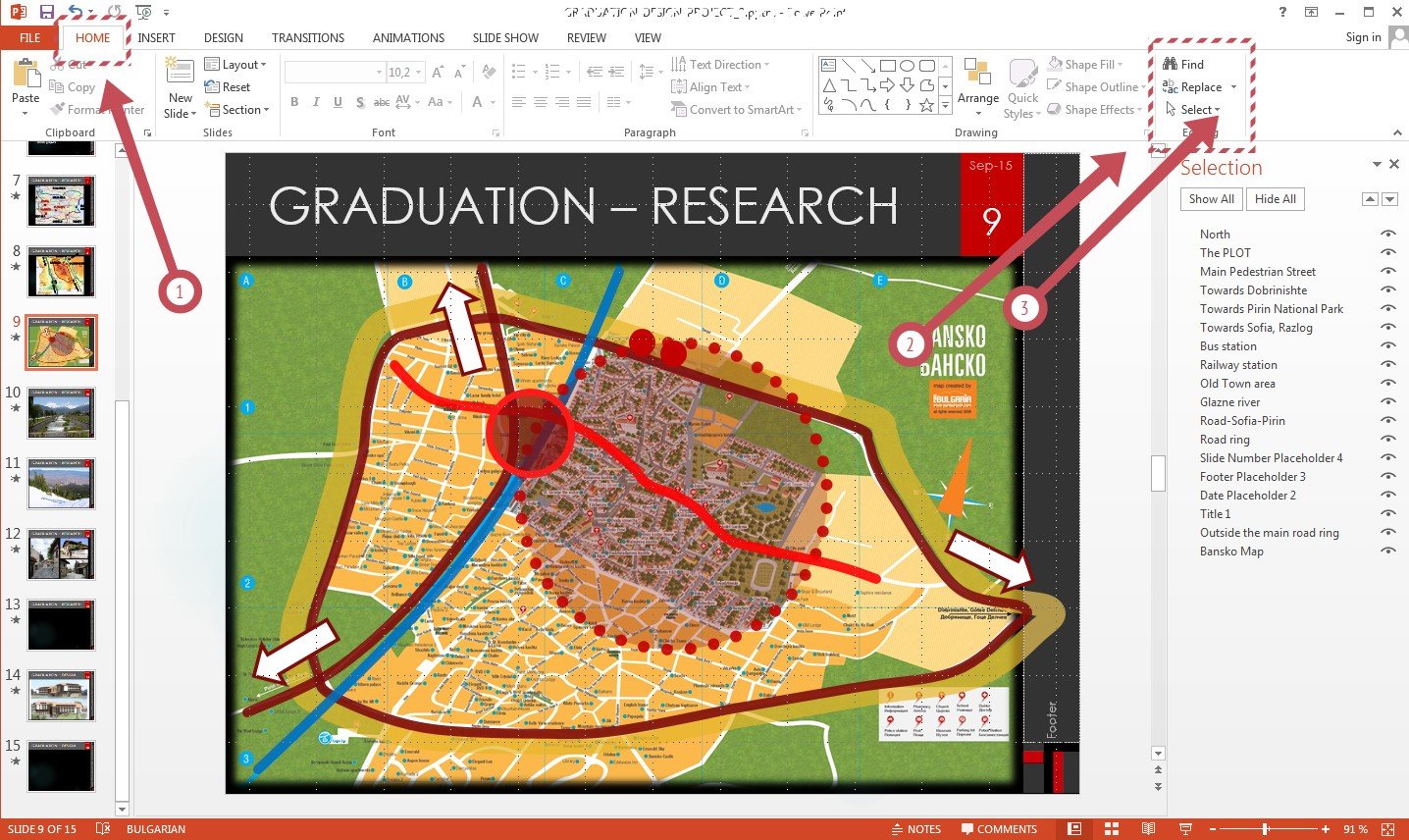
В меню Home, в раздела Find and Replace, до Selection има една вълшебна малка стрелка за падащо меню. Третият избор е Selection pane, с което отваряте списък на всички обекти в конкретния слайд.
Редът, по който са подредени обектите в този списък, е редът на припокриването им в слайда. С обикновено влачене в списъка нагоре и надолу, променяме кой обект върху или под кой друг да се показва на екрана. Можем да ги преименуваме, за да се ориентираме още по-лесно, да ги скриваме и показваме. Край на случайното нацелване на обект :)) Enjoy
Запиши се в Аула
Ако вече имаш регистрация влез оттук
